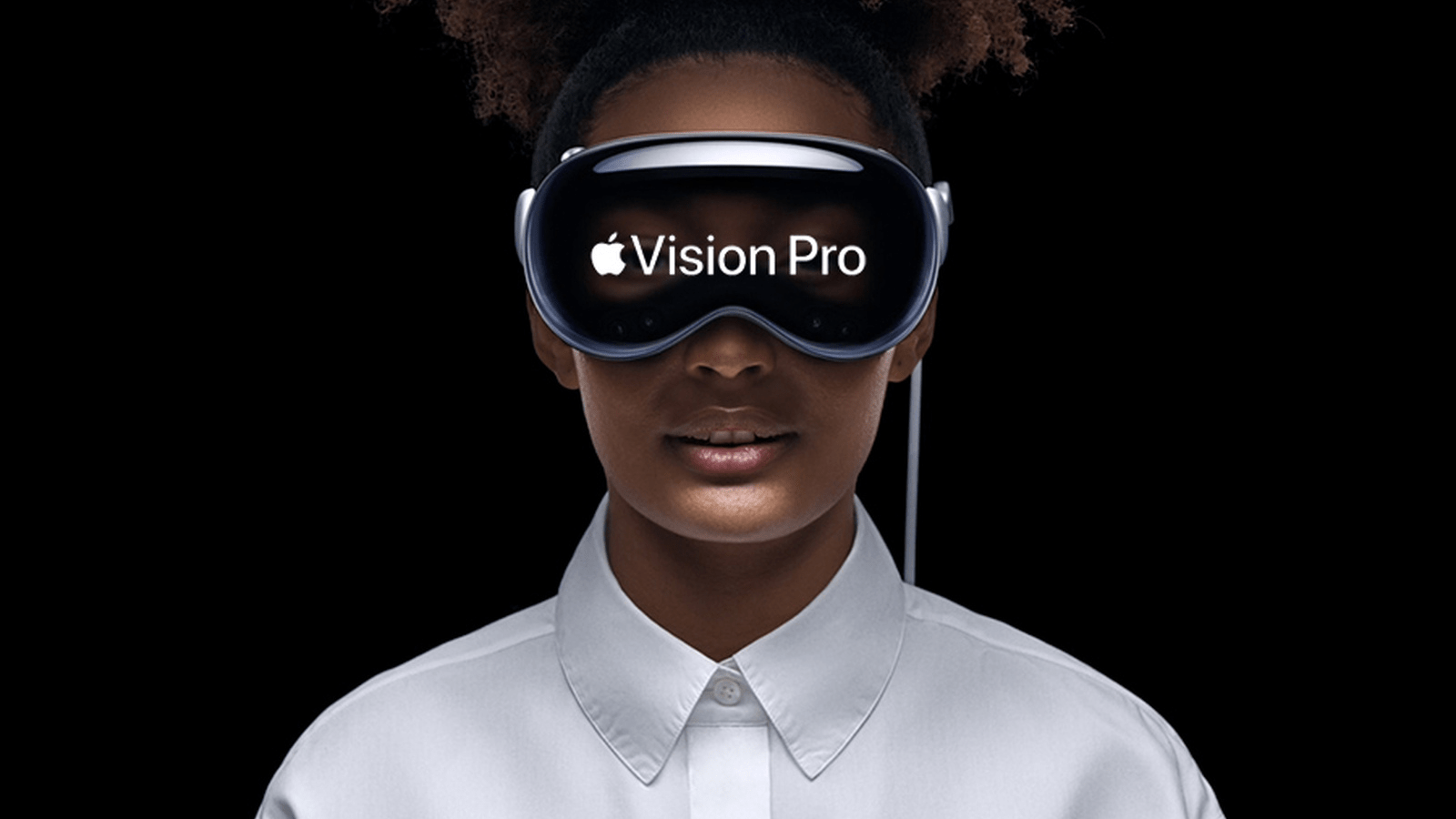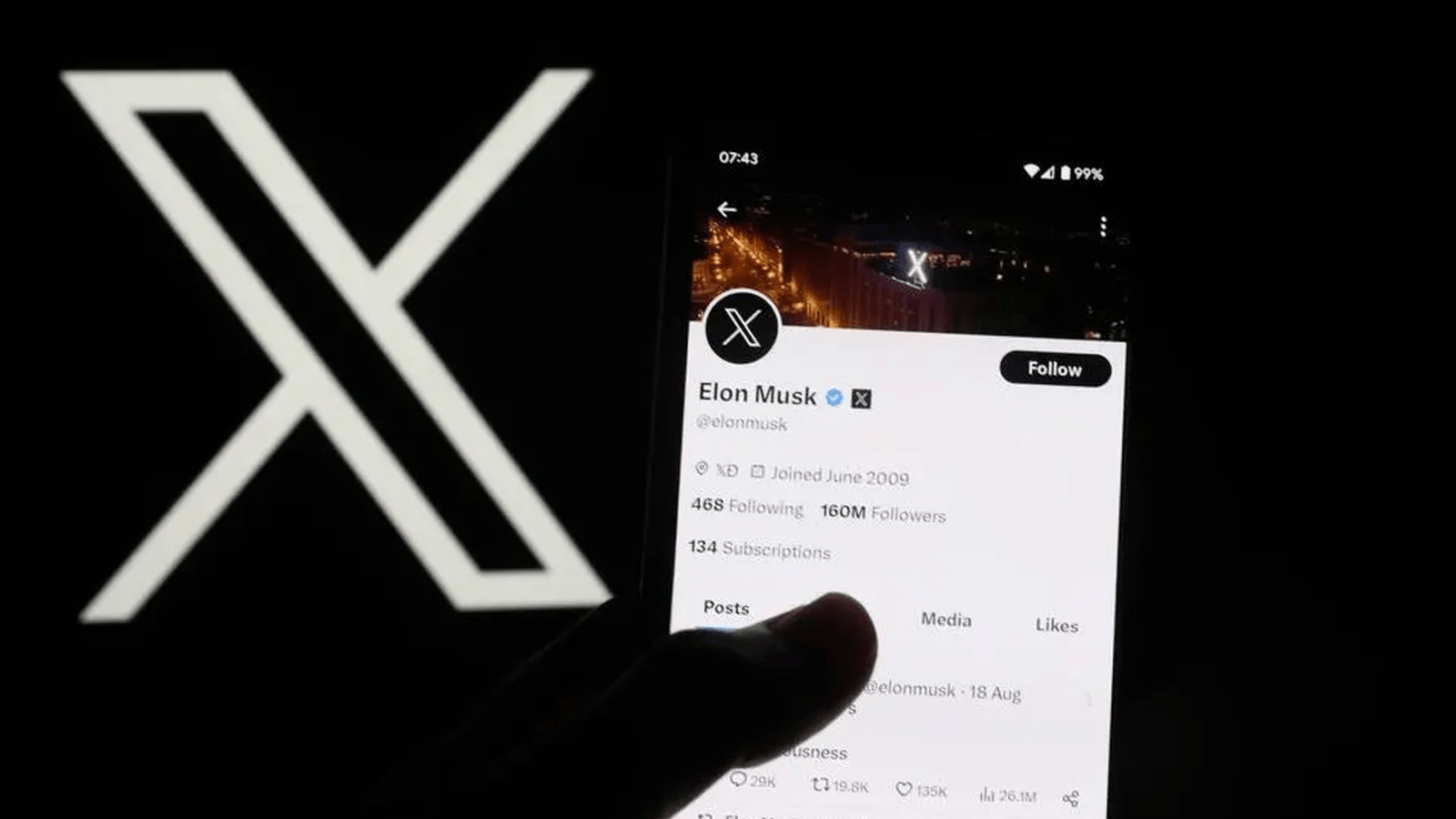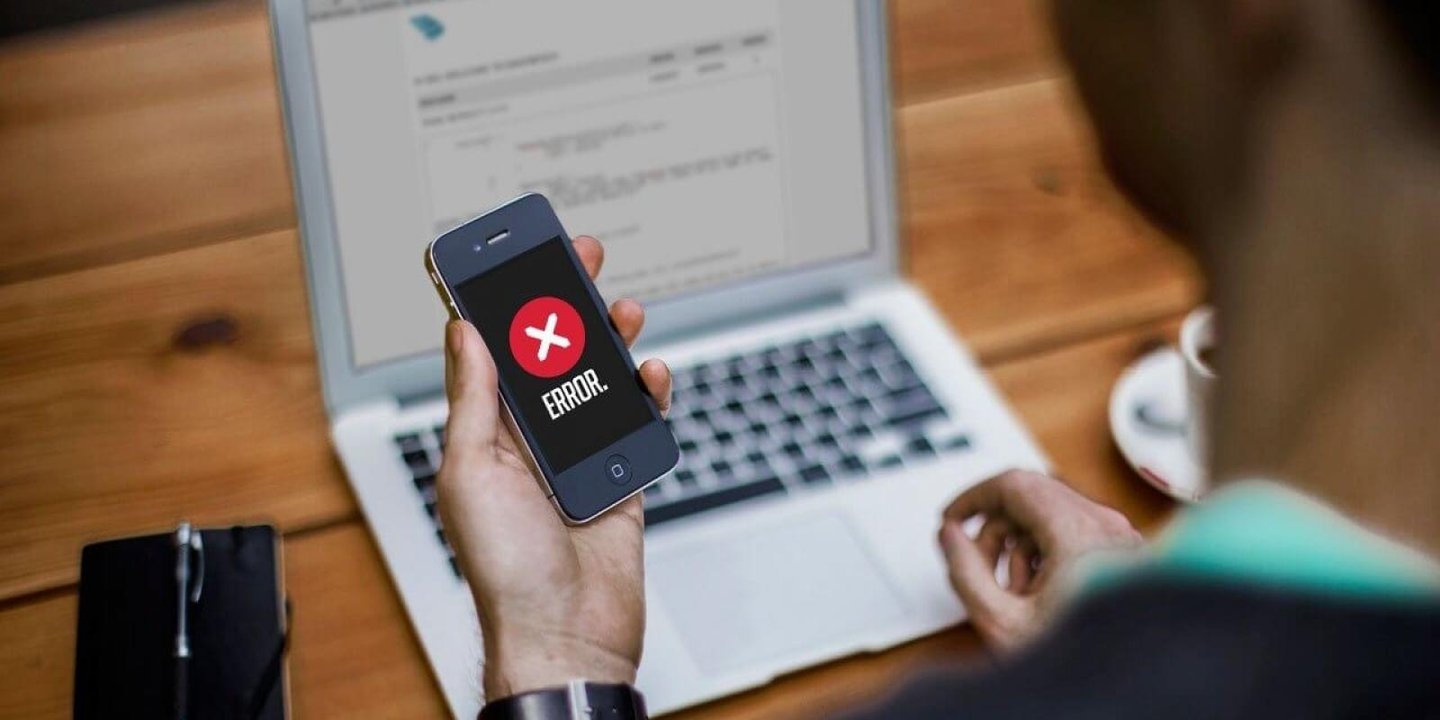
iPhone ve iPad cihazınıza yeni yazılım güncellemelerini indirirken bazen hata ile karşılaşabiliyoruz. Bu durum kullanıcıların canını sıkabiliyor. Eğer iOS güncellemenizi OTA üzerinden, yani Ayarlar – Genel – Yazılım Güncellemeleri kısmından yapıyorsanız bu tip hatalar almanız mümkün. Alternatif olarak yeni işletim sistemini bilgisayarınıza kurduğunuz iTunes programı üstünden yapmayı deneyin.
İlk olarak Windows ya da Mac bilgisayarınıza iTunes programını kurun. Ardından iPhone ya da iPad cihazınızı sürümüne göre USB veya Lighting kablosuyla bilgisayarınıza bağlama işlemini yapmanız gerekiyor. Güncelleme İşleme başlamadan önce iTunes’un en güncel sürümünün yüklendiğine emin olun. Cihazınızı bilgisayarınıza bağlayın ve telefon veya tabletinizle, iTunes’u eşleştirin. Eşleştirme işlemi için sol menüden telefon simgesine tıklayın ve Güncellemeleri Denetle seçeneğine girin. Genelde cihazınızın modeline bağlı olarak 2GB civarında bir güncelleme indirmesi gerçekleşecektir. İşlemler tamamlanıncaya kadar cihazınız birkaç defa kapanıp açılacaktır. İşlem tamamlandığında cihazınızın ekranında ‘Telefonunuz güncellendi’ şeklinde bir yazı çıkacak böylece cihazınızın güncellendiğini bu şekilde anlayabilirsiniz.
iTunes dışında cihazınızı farklı bir şekilde güncelleme hatasını çözüme kavuşturmak istiyorsanız aşağıda vereceğimiz işlemleri yapabilirsiniz :
- iOS güncelleme dosyasını silin. Ayarlar – Genel – Depolama ve iCloud Alanı menüsünde Depolama altında Depolamayı Yönet’e girin. Aşağıya inin ve ‘Güncellemeyi Sil’e dokunun.
- Home butonuna çift dokunarak Ayarlar uygulamasını bulun ve yukarı sürükleyerek kapatın. Güncellemeyi yüklemeyi yeniden deneyin.
- Cihazınızı uçak moduna alın. iPhone’unuzu kapatın. 10 saniye kadar bekleyip açın ve uçak modunu devre dışı bırakın. Ayarlar – Genel – Yazılım Güncellemesi yolunu izleyerek tekrar deneyin.
- Cihazınızı yeniden başlamaya zorlayın. Güç düğmesine Home butonu veya Ses kısma butonuyla birlikte basılı tutun ve Apple logosunu görünce parmağınızı çekin.